GTA 4 Seculauncher가 응용 프로그램 2000을 시작하지 못한 문제 수정
GTA IV 는 Rockstar Games 에서 2008년 콘솔과 PC용으로 출시했습니다 . 달리기, 수영, 무기 사용과 같은 게임 플레이 중 일부는 이전 GTA 게임과 유사했습니다. 플레이어는 새로운 콘텐츠를 빠르게 잠금 해제하고 게임의 다른 기능을 탐색할 수 있습니다. 그러나 최근 플레이어는 로그인 화면 후 Seculauncher(Seculauncher) 가 응용 프로그램 2000 오류 메시지를 시작하지 못했다 는 보고를 보고 했습니다. 같은 문제를 겪고 있다면 올바른 위치에 있습니다. GTA 4 Seculauncher 가 응용 프로그램 2000 오류를 시작하지 못했습니다 .(Seculauncher)

GTA 4 Seculauncher가 응용 프로그램 2000을 시작하지 못한 문제를 해결하는 방법(How to Fix GTA 4 Seculauncher Failed to Start Application 2000)
솔루션으로 이동하기 전에 Seculauncher 가 (Seculauncher)GTA IV 를 시작하는 동안 프로그램 2000 오류를 시작하지 못했습니다 .
- 부적절한 관리자 권한: (Inadequate Admin Rights:)Steam 을 사용하지 않는 경우 관리자 권한으로 게임을 실행해야 합니다. 게임 실행 파일을 변경하여 문제를 해결합니다.
- Unavailability of Redist package for Visual C++:서비스(Service) 팩 1 의 Visual C++ 2005 Redist 패키지가 없기 때문에 발생할 수 있습니다 .
- 호환되지 않는 런처: (Incompatible Launcher:)DVD 가 설치된 이전 버전의 게임을 사용하는 경우 GTA IV 를 적절하게 실행하려면 Windows 7 및 XP에 대한 호환성 모드를 활성화해야 할 수 있습니다 .
- 손상된 파일:(Damaged files:) 설치하는 동안 게임 파일에 특정 문제가 있을 수 있습니다. 일부 파일이 손상되거나 누락되어 Seculauncher 가 프로그램 2000 오류를 시작하지 못했습니다.
- SecuROM 올바르게 확인하기:(Verifying SecuROM correctly:) 이 게임을 클래식 미디어에서 실행하는 경우 SecuROM 확인에 도움이 되는 최신 Games (SecuROM)for(Games) Windows Live(Windows Live) 세그먼트를 사용하십시오 . SecuROM 검증 과정 을 생략할 수 있는 IPHLPAPI.DLL 파일을 사용할 수도 있습니다 .
이 문제를 해결하는 방법을 살펴보겠습니다. 하나씩 시도하거나 직면한 문제에 맞게 시도하십시오.
방법 1: GTA IV를 관리자로 실행(Method 1: Run GTA IV as Administrator)
게임 실행 파일의 기본 동작을 수정하고 관리자 권한으로 실행하고 전체 권한을 부여하여 이 문제를 해결할 수 있습니다. 아래 단계를 따르세요.
1. GTA IV 게임 폴더로 이동하여 게임 (GTA IV )실행 파일 또는 .exe(executable or .exe ) 파일 을 마우스 오른쪽 버튼으로 클릭 합니다.
2. 관리자 권한으로 실행(Run as administrator) 옵션을 선택합니다.

3. UAC(User Account Control) 창이 나타나면 예(Yes) 를 클릭 합니다.
4. GTA IV 를 시작하고 문제 없이 제대로 작동하는지 확인합니다.
다음 단계를 사용하여 게임이 매번 열리는 기본 방법이 되도록 할 수 있습니다.
1. 실행 파일을 마우스 오른쪽 버튼으로 클릭합니다.
2. 속성(Properties) 을 선택 합니다.

3. 호환성(Compatibility) 탭을 선택합니다.
4. 설정(Settings) 섹션 까지 아래로 스크롤하고 이 프로그램을 관리자로 실행을 선택합니다.(Run this program as an administrator.)

5. 적용(Apply ) 및 확인(OK) 을 클릭 합니다.
PC를 다시 시작하고 GTA IV 를 재생하여 Seculauncher 오류가 해결되었는지 확인하십시오.
방법 2: 호환 모드에서 게임 실행(Method 2: Run Game in Compatibility Mode)
이 문제는 때때로 비호환성으로 인해 발생할 수 있습니다. 일부 사용자는 호환 모드에서 게임을 실행하여 GTA 4 seculauncher가 응용 프로그램 2000 문제를 시작하지 못하는 문제를 해결했다고 보고했습니다. 다음 단계를 동일하게 수행하십시오.
1. GTA IV 폴더 로 이동하여 게임 (GTA IV folder)실행 파일 또는 .exe(executable or .exe ) 파일 을 마우스 오른쪽 버튼으로 클릭 합니다.
2. 속성 (Properties) > 호환성(Compatibility) 탭을 선택합니다.
3. 호환성(Compatibility ) 탭에서 이 응용 프로그램을 호환 모드로 실행(Run this application in compatibility mode for) 을 선택 하고 드롭다운 목록에서 Windows 8 또는 기타 이전 버전의 Windows 를 선택합니다.(Windows 8 or any other older version of Windows )

4. 확인(OK) 및 적용(Apply) 을 클릭 합니다.
또한 읽기: (Also Read:) GTA 5 게임 메모리 오류를 수정하는 5가지 방법(5 Ways to Fix GTA 5 Game Memory Error)
Method 3: Install Visual C++ Redistributable Package
운영 체제 에서 (Operating System)Rockstar Games 의 초기 설치 패키지에 포함된 일부 기본이지만 중요한 라이브러리 파일이 누락된 것이 이 문제의 일반적인 원인입니다. Visual C++ 2005SP1 Redist 패키지 를 다운로드(Downloading) 하여 설치하면 GTA 4 seculauncher가 응용 프로그램 2000을 시작하지 못하는 문제를 해결할 수 있습니다. 이렇게 하려면 아래 지침을 따르십시오.
참고 1: (Note 1:)Steam 을 사용하여 GTA IV 를 실행하는 경우 File Explorer > Steam > Steamapps > Common > Grand Theft Auto IV > Installersvcredist.exe 파일을 찾아 다운로드를 건너뛸 수 있습니다.
1. Visual C++ 2005 update page 로 이동 하여 언어 선택 후 빨간색 다운로드 버튼을 클릭합니다.(Download )
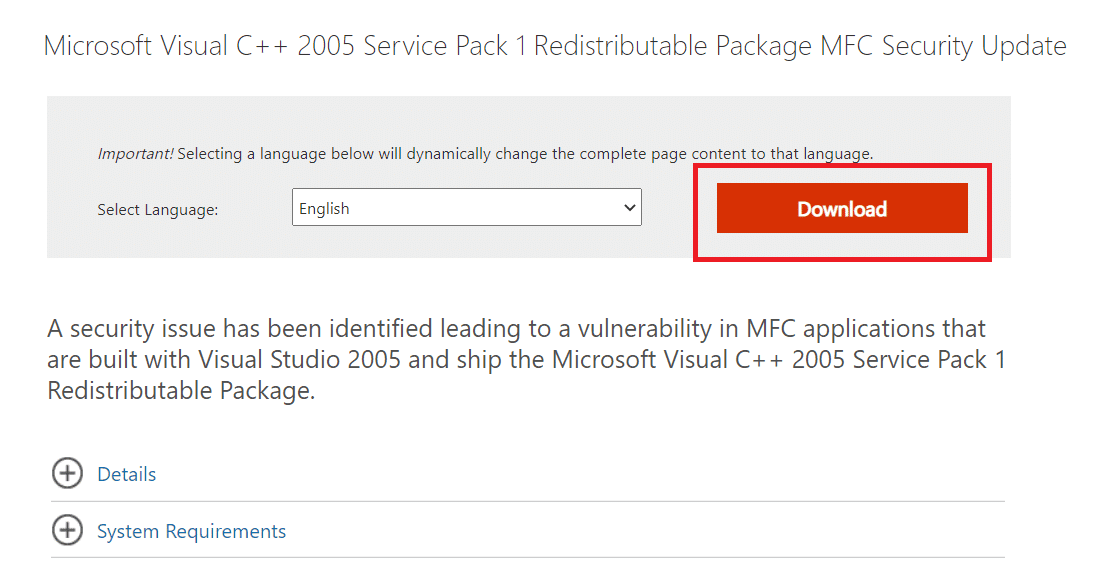
2. 시스템 속성에 따라 vcredist_x86.exe 또는 vcredist_x64.exe 를 선택합니다.(vcredist_x64.exe)
3. 다음(Next) 을 클릭하여 다운로드합니다.
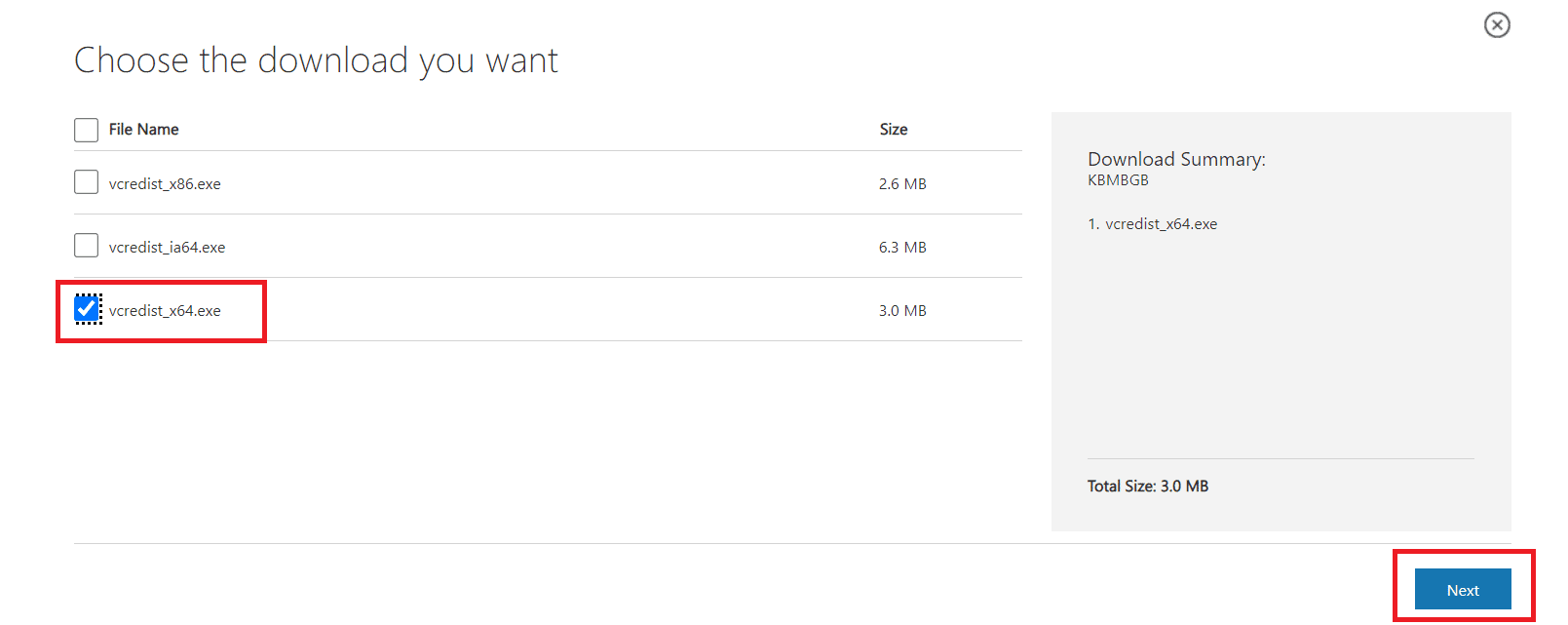
4. 다운로드 후 vcredist.exe 를 실행하고 화면의 지시에 따라 Microsoft Visual C++ 2005 SP1 을 설치 합니다.
5. 마지막으로 설치가 완료된 후 PC를 다시 시작 하고 (restart your PC)GTA IV Seculauncher 문제 2000이 해결되었는지 확인합니다.
참고 1:(Note 1:) 이 방법이 작동하려면 PC에 DirectX 10이 설치되어 있어야 합니다 . (DirectX 10)없는 경우 공식 웹 사이트(official website) 에서 다운로드할 수 있습니다 .
참고 2:(Note 2:) 여전히 문제가 발생하면 .NET Framework 3.5 SP1 런타임( .NET Framework 3.5 SP1 Runtime) 이 설치되어 있는지 확인하십시오. 안되면 공식 홈페이지(official website) 에서 다운받아 설치하고 PC 재기동 후 다시 시도해보세요.
방법 4: 게임 파일 무결성 확인(Method 4: Verify Integrity of Game Files)
Steam 을 사용하여 게임을 실행하는 플레이어 는 Steam 설정 을 사용하여 캐시 무결성을 확인한 후 GTA 4 Seculauncher 가 응용 프로그램 2000을 시작하지 못하는 문제가 수정되었다고 말했습니다 . 동일한 작업을 수행하려면 다음 지침을 따르십시오.
1. Steam 클라이언트 에서 라이브러리 탭(Library tab) 으로 이동합니다.

2. 게임 목록에서 GTA IV(GTA IV) 를 마우스 오른쪽 버튼으로 클릭합니다 .
3. 속성(Properties) 으로 이동합니다 .
4. 속성 창에서 로컬 파일 탭(Local Files tab) 으로 이동합니다 .
5. 게임 파일 무결성 확인..(Verify Integrity of Game Files..) 옵션을 선택합니다.

또한 읽기: (Also Read:) PC에서 No Man's Sky 충돌을 수정하는 방법(How To Fix No Man’s Sky Crashing On PC)
방법 5: GFWL 업데이트(Method 5: Update GFWL)
SecuROM 을 활용하려면 오래된 게임이 필요 했기 때문에 Games for Windows Live 클라이언트 가 오래된 경우 제대로 실행되지 않습니다 . 업데이트하면 문제가 해결될 수 있습니다. 일반적으로 자동으로 업데이트되지만 일부 이전 Windows(updated automatically but in some older Windows) 버전에서는 다음 단계에 따라 수동으로 업데이트할 수 있습니다.
1. GFWL 의 (GFWL)최신 설정(latest setup) 을 다운로드합니다 .
2. zip 파일 의 압축을 풀고 (file).exe 파일 을 실행 합니다.
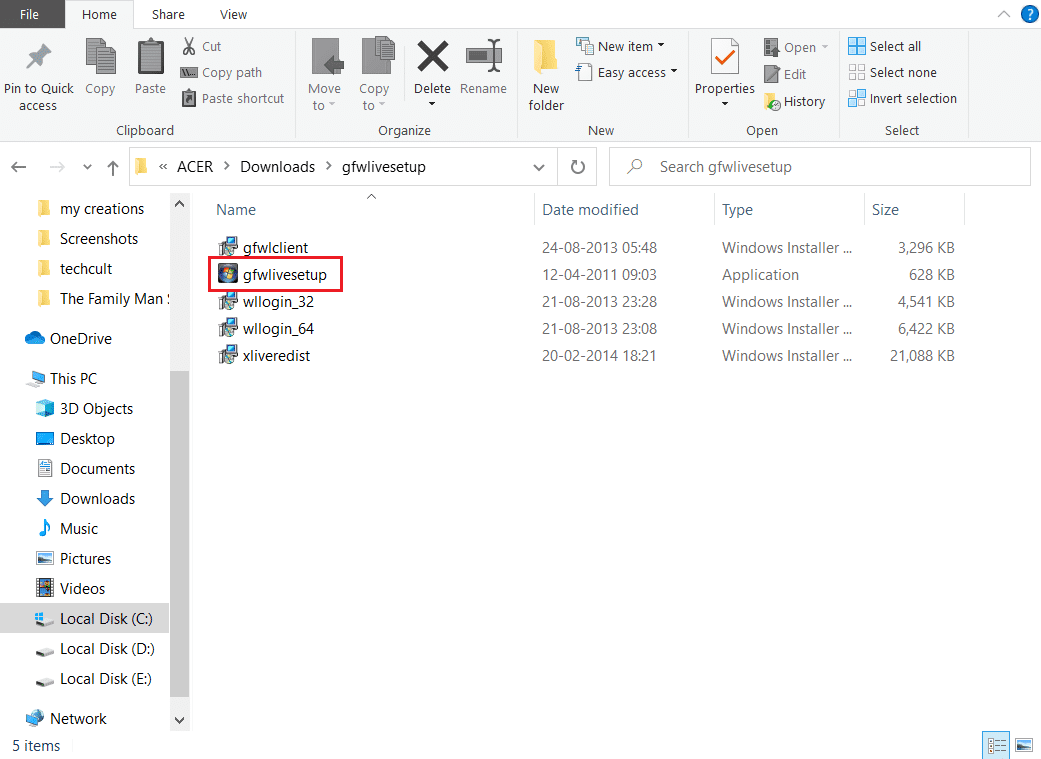
3. 화면의 지시에 따라 프로그램을 설치하세요. 이 프로세스 중에 나타나는 모든 프롬프트를 확인 합니다.(Confirm)
참고: (Note:)Program files > Steam > Steamapps > Common > Grand theft auto iv > installersxliveredist.msi 를 실행 하여 이 프로세스를 수행할 수도 있습니다 .
방법 6: SecuROM 우회(Method 6: Bypass SecuROM)
Games for Windows(updating Games for Windows) Live 클라이언트 다운로드 또는 업데이트를 건너뛰려면 IPHLPAPI.DLL 파일을 직접 다운로드 하여 SecuRom 확인을 피할 수 있습니다 . 다음 단계에 따라 (Follow)GTA 4 보안 실행 프로그램이 응용 프로그램 2000 문제를 시작하지 못했습니다.
1. 공식 사이트 에서 (official site)IPHLPAPI.DLL 파일을 다운로드합니다 .
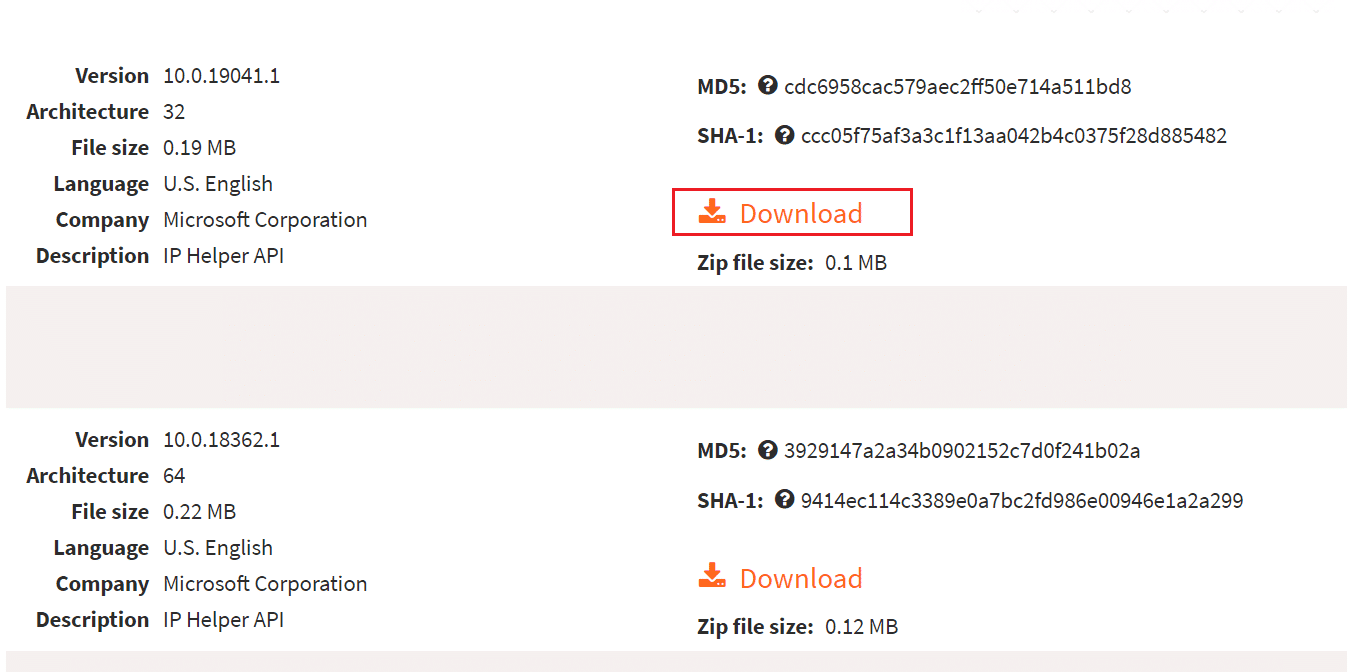
2. 다운로드한 파일의 압축을 GTA 4 .exe 파일이 있는 동일한 디렉토리 에 풉니다.(same directory)
게임을 다시 실행하여 문제가 해결되었는지 확인하십시오.
문제는 지금 해결되어야 합니다. 여전히 문제가 발생하면 여기 에서 최신 (here)GTA IV 패치를 다운로드하고 setup.exe를 실행하여 게임을 완전히 패치할 수 있습니다.
자주 묻는 질문(FAQ)(Frequently Asked Questions (FAQs))
Q1. Grand Theft Auto IV의 Seculauncher 문제를 어떻게 해결할 수 있습니까?(Q1. How can you resolve the Seculauncher problem in Grand Theft Auto IV?)
답변: 설치된 (Ans: )GTA IV 게임 파일 과의 비호환성 이 문제의 원인일 수 있습니다. Steam 에서 이 문제가 발생 하면 실행 프로그램에서 무결성 검사를 실행 하고 문제 의 원인이 될 수 있는 누락된 파일을 다운로드하도록 합니다.(files that might be the source)
Q2. Windows Live가 없으면 어떻게 GTA 4를 저장할 수 있습니까?(Q2. How can you save GTA 4 if you don’t have Windows Live?)
답변: 오프라인 프로필 (Ans: )만들기(Create Offline Profile) 를 클릭하여 오프라인 프로필을 만들 수 있습니다 . 사용자 이름, 이메일 및 비밀번호를 입력하고 Social (Fill)Club(Social Club) 계정을 만드십시오. 제출(Submit) 버튼을 클릭(Click) 합니다 . 이제 Social Club 계정을 사용하여 GTA 4 를 저장할 수 있습니다 .
Q3. GTA 4는 PC에서 플레이할 수 있나요?(Q3. Is GTA 4 playable on a PC?)
답변: 예 , (Ans: Yes)Steam 을 사용하여 실행할 수 있지만 제대로 실행하려면 고급 사양과 전용 그래픽 카드가 필요합니다.
Q4. GTA 4 PC 버전은 엉망입니까?(Q4. Is GTA 4 PC version a shambles?)
답변: Grand Theft Auto IV(Ans: Grand Theft Auto IV) 는 PC에 최적화되어 있지 않습니다. 버그와 프레임 속도 문제로 가득 차 있어 PC에서 실행하기가 불안정합니다.
추천:(Recommended:)
- Windows 10에서 COMDLG32.OCX 누락 수정(Fix COMDLG32.OCX Missing in Windows 10)
- Dota 2 디스크 쓰기 오류를 수정하는 17가지 방법(17 Ways to Fix Dota 2 Disk Write Error)
- Valorant 노트북 요구 사항은 무엇입니까?(What are Valorant Laptop Requirements?)
- Windows 10에서 Chess Titans를 플레이하는 방법(How to Play Chess Titans on Windows 10)
이 정보가 GTA 4 seculauncher가 응용 프로그램 2000을 시작하지 못하는 문제를(GTA 4 seculauncher failed to start application 2000) 해결하는 데 유용하기를 바랍니다 . 어떤 기술이 가장 성공적이었는지 알려주십시오. 아래 섹션에 질문이나 제안 사항을 남겨주세요.
Related posts
어떻게 Fix Application Error 0xc0000005에
방법 Fix Application Load Error 5:0000065434
방법 Fix Application Error 523
Fix Application Error 0xc000007b 방법
Fix Steam Application Load Error 3:0000065432
Fix Application가 Graphics hardware에 액세스하는 것으로 차단되었습니다
Fix Windows 7 다운로드가 아닙니다
A 위치에 Fix Desktop Refers 즉 사용할 수 없다
Fix Windows 10 Start Button 작동하지 않습니다
Fix NVIDIA Control Panel 개폐가 아닙니다
방법 Fix PC Won't POST
Fix Host Process Windows Services가 작업을 중지했습니다
Fix Service Host : 로컬 System (svchost.exe) High CPU and Disk Usage
Fix Windows 10 Start Menu Issues
Windows 10 시작 메뉴 검색이 작동하지 않는 문제 수정
Fix Windows 10 Taskbar 숨어 있지 않습니다
Fix Windows 의이 사본은 정품 오류가 아닙니다
Fix Network Adapter Error Code 31 Device Manager에서
Fix BAD_SYSTEM_CONFIG_INFO Error
Fix Windows Update Error Code 0x80072efe
